2024年社会工作师报名条件查询系统
2016社会工作者职业水平考试网上报名操作流程(6)
2017-02-08 14:31:34来源:中国人事考试网
2.2.5. 填写报考信息
如果遇到政策及业务问题可以拨打提示栏【咨询电话】,见下图红色标注。
首先选择报考人员所在地市和审核点,接着选择报考级别和报考专业,选择报考的考试科目,如实填写本人其它报考信息(见下图)。填写完成之后,输入验证码并【保存】,会出现保存信息确认框,包括证件类型、证件号码、姓名、报考级别、报考专业以及考试科目的信息,经核对无误后,【确定】按钮。(见下图)。
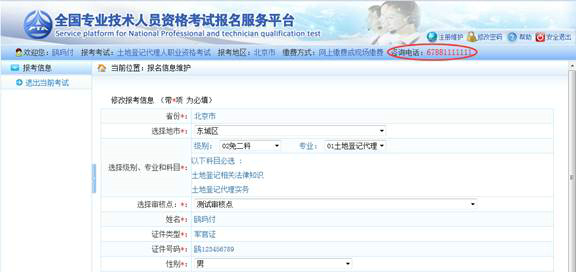
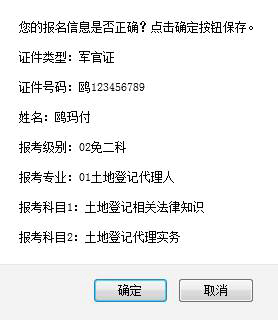
重要提示:
1.如输入信息不符合报考条件,会提示错误信息,修改后重新保存;
2.务必保证姓名、身份证号、报考级别、报考专业及科目信息准确;
3.报考全科时,输入学位和专业工作年限应符合报考条件要求;
4.报免二科时,必须满足专业职务、学历和工作年限要求。
保存报名信息后,进入报考人员状态界面(见下图)。
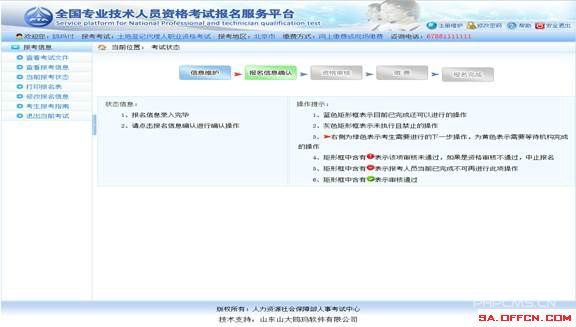
界面左侧显示状态信息,右侧显示操作提示,请报考人员参考上述信息进行相关操作,直到报名完成。
重要提示:
1.报名条件审核由当地考试机构负责,请报考人员及 时上网查看状态,便于进行下一步操作;
2.报名信息确认后不得修改,请确认前认真核查,确保完整、准确;
3.请按规定时间和方式进行资格审查,支付考试费用。
2.2.6. 报名信息确认
考生照片审核通过后,需要登录前台进行报名信息确认,报考状态中的报名信息确认图标,进入报名信息确认页面(见下图)。
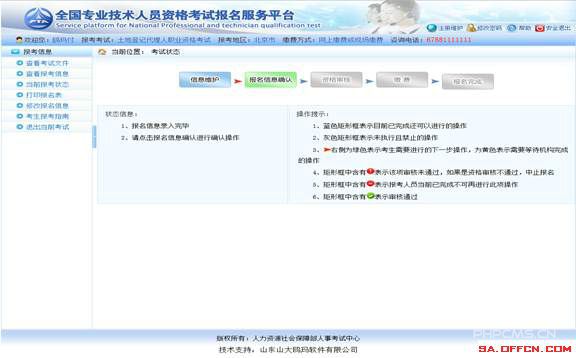
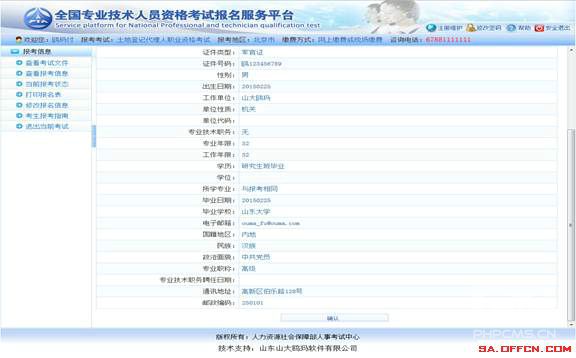
【确认】按钮会弹出报考确认页面,【确定】会弹出“请认真核对报名信息,确保报名信息完整准确”提示,确认无误后,【确定】按钮完成报名信息确认。
报名信息确认后需要进行打印报名表的操作,系统左侧菜单栏的打印报名表按钮,进入报名表下载界面(见下图)。
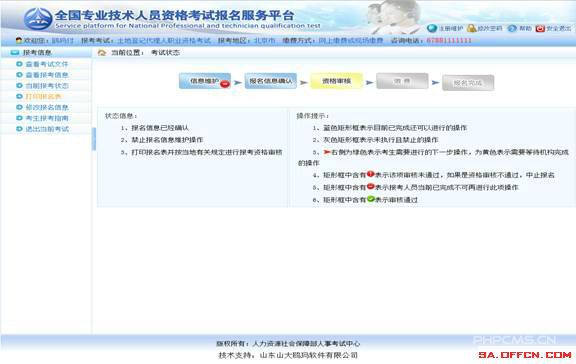
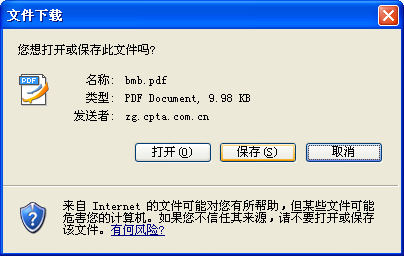
如果本地机安装了PDF文件阅读器,【打开】即可进入PDF编辑软件,连接打印机打印即可。如本地机未安装PDF文件阅读器,可【保存】按钮将文件保存,到安装有PDF文件阅读器的计算机上打印即可。
(责任编辑:杨小样)
热门资讯
MORE+
- 2024年社会工作师考试准考证打印时间汇总06-06
- 2024新疆兵团社会工作者职业资格考试考务工作的通知04-08
- 2024宁夏社会工作者职业资格考试工作的通知04-07
- 2024江西社会工作者职业水平考试考务工作的通知04-07
- 2024海南社会工作者职业水平考试工作的通知04-03
- 2022社工师考试题库刷题练习合集04-19
- 2021年全国社会工作师考试试题(初级+中级+高级)10-18
- 2022年社会工作师《初级实务》考试试题答案解析(完整版)08-15
- 2022年社会工作师《初级综合能力》考试试题答案解析(完整版)08-03
- 2022年全国社会工作师考试试题及答案解析(初级+中级+高级)07-07
- 2021社会工作师中级实务各章节考点精讲08-20
- 2021社会工作师中级综合能力各章节考点精讲 08-13
- 2021社会工作师初级综合能力各章节考点精讲07-26
- 【原创】2021社工师初级综合能力考点:劳动就业政策法规.06-06
- 2021社会工作师法规与政策各章节考点精讲09-02
- 解读:社区工作者与社会工作师有何区别03-12
- 【社工课程】2021社会工作师宣讲会 !06-10
- 【优惠券领取】社工乐学协议直播课12-25
- 2020社会工作师刷题打卡活动8月26~9月4号08-25
- 2020年社会工作师考试时间确定了!01-02

 京公网安备 11010802029861号
出版物经营许可证新出发京批字第直130052号
京公网安备 11010802029861号
出版物经营许可证新出发京批字第直130052号  电子营业执照
电子营业执照